Jak zsynchronizować dane kopii zapasowej Boxafe z innym serwerem NAS za pomocą aplikacji Hybrid Backup Sync?
Dostępne produkty
Boxafe 2.0 lub nowsza wersja
Scenariusz
Dane Boxafe można zsynchronizować z jednego serwera NAS na inny serwer NAS przy użyciu aplikacji Hybrid Backup Sync (HBS). Można to zrobić, aby utworzyć rezerwową kopię zapasową lub udostępnić kopię zapasową z drugiego serwera NAS.
Synchronizacja danych Boxafe z innym serwerem NAS za pomocą aplikacji Hybrid Backup Sync (HBS)
Dane kopii zapasowej są zapisywane w lokalizacji zapisu Boxafe. Aby zsynchronizować dane kopii zapasowej z lokalizacji zapisu Boxafe na źródłowym serwerze NAS z docelowym serwerem NAS, należy wykonać następujące czynności:
Krok 1: Zatrzymaj aplikację Boxafe na obu urządzeniach NAS
- Zaloguj się do serwera NAS jako administrator.
- Otwórz App Center.
- Znajdź aplikację Boxafe.
- Kliknij
 .
. - Kliknij Zatrzymaj.

Krok 2: Włącz serwery RTRR na obu urządzeniach NAS
Na obu urządzeniach NAS wykonaj poniższe czynności:
- Zaloguj się do serwera NAS jako administrator.
- Jeśli aplikacja HBS 3 Hybrid Backup Sync nie jest jeszcze zainstalowana, zainstaluj ją.
- Otwórz App Center.
- Na pasku wyszukiwania wpisz „Hybrid Backup Sync”.
- Kliknij opcję Zainstaluj.
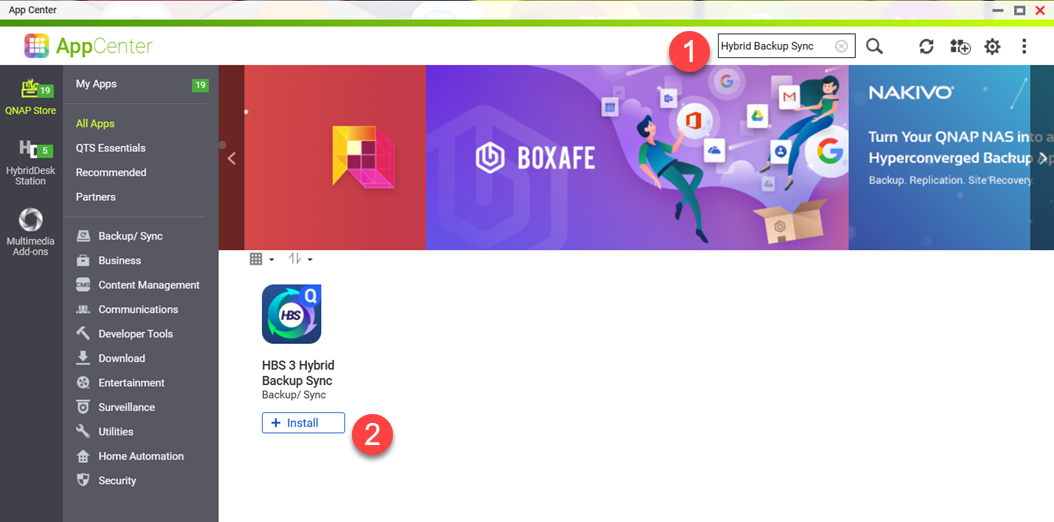
- Otwórz aplikację HBS 3 Hybrid Backup Sync.
- Wybierz Usługi > Serwer RTRR.
- W opcji Status przestaw przełącznik do pozycji Włączony.
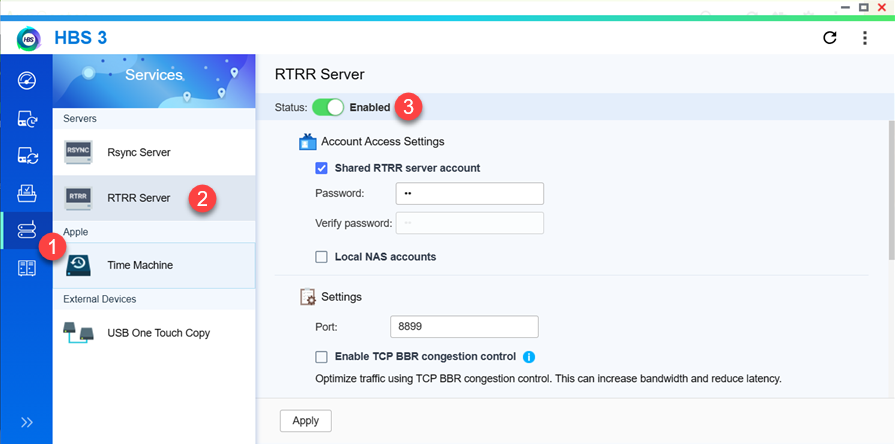
- W obszarze Ustawienia dostępu do konta włącz opcję Udostępniane konto na serwerze RTRR.
- Określ hasło dla konta na serwerze RTRR.
- W obszarze Zatwierdzanie dostępu do sieci wybierz opcję Zezwalaj na wszystkie połączenia.
- Kliknij Zastosuj.
Zostanie wyświetlone okno potwierdzenia. - Kliknij przycisk OK.
Krok 3: Utwórz zadanie synchronizacji jednokierunkowej HBS na źródłowym serwerze NAS
Utwórz zadanie synchronizacji HBS, które zsynchronizuje zawartość ścieżki zapisu Boxafe na źródłowym serwerze NAS ze ścieżką zapisu Boxafe na docelowym serwerze NAS:
- Zaloguj się na źródłowym serwerze NAS jako administrator.
- Otwórz aplikację HBS 3 Hybrid Backup Sync.
- Przejdź do sekcji Synchronizacja.
- Kliknij opcję Synchronizuj teraz.
- Kliknij opcję Zadanie synchronizacji jednokierunkowej.
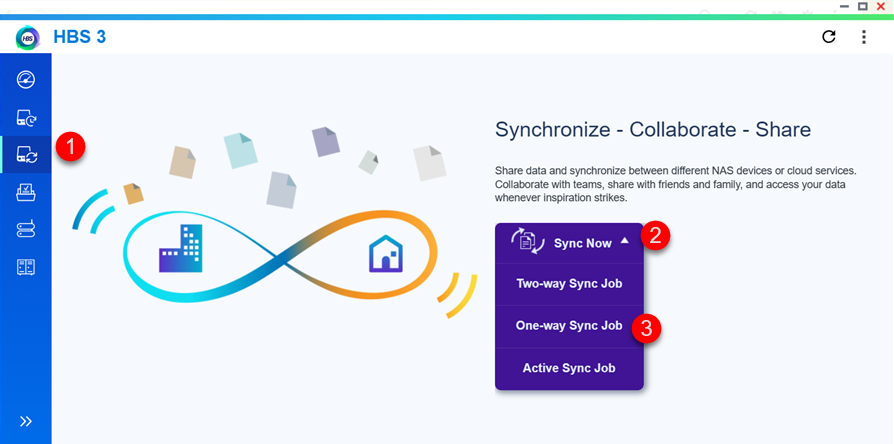 Zostanie otwarte okno Utwórz zadanie synchronizacji.
Zostanie otwarte okno Utwórz zadanie synchronizacji. - Wybierz opcję Zdalny serwer NAS jako docelową przestrzeń zapisu.
Zostanie wyświetlone okno Utwórz przestrzeń dyskową.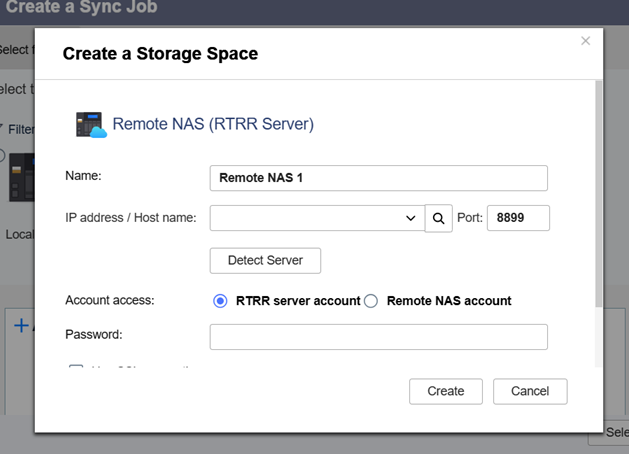
- W polu Nazwa określ nazwę docelowego serwera NAS.
- W polu Adres IP/Nazwa hosta wpisz adres IP docelowego serwera NAS.
- W pozycji Dostęp do konta wybierz Konto serwera RTRR.
- W polu Hasło wpisz hasło do konta RTRR utworzone w kroku 2 tego samouczka.
- Kliknij przycisk Utwórz.
- Wybierz przestrzeń dyskową NAS.
- Kliknij opcję Wybierz.
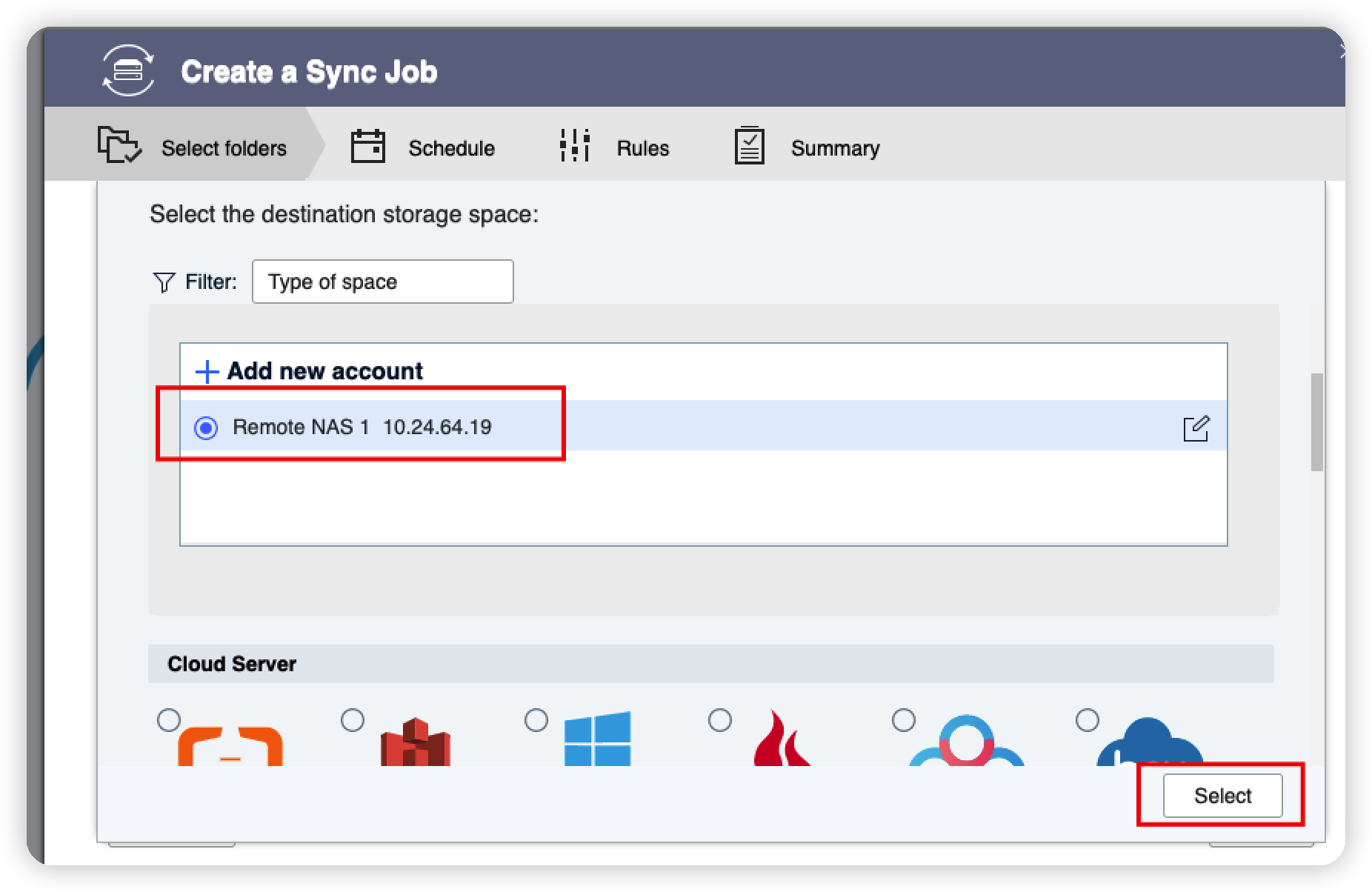
- W polu Nazwa zadania określ nazwę zadania synchronizacji.
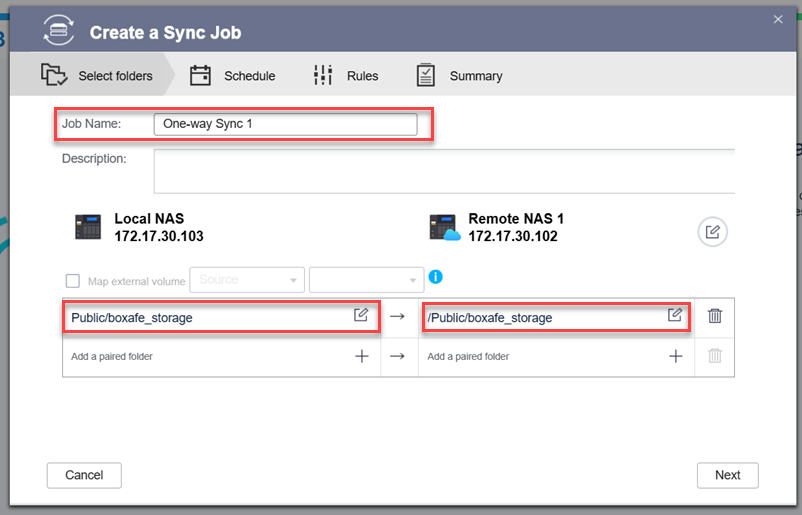
- Określ parę folderów między źródłowym serwerem NAS a docelowym serwerem NAS:
- Dla folderu źródłowego serwera NAS określ ścieżkę zapisu Boxafe na źródłowym serwerze NAS.
- W przypadku folderu na docelowym serwerze NAS określ ścieżkę zapisu Boxafe na docelowym serwerze NAS.WskazówkaMożna utworzyć nową przestrzeń dyskową Boxafe na docelowym serwerze NAS, ustawiając ścieżkę zapisu Boxafe na docelowym serwerze NAS na nowy folder przed synchronizacją.
- Kliknij Dalej.
Zostanie wyświetlona strona Harmonogram. - W obszarze Ustaw harmonogram zadania wybierz Bez harmonogramu.
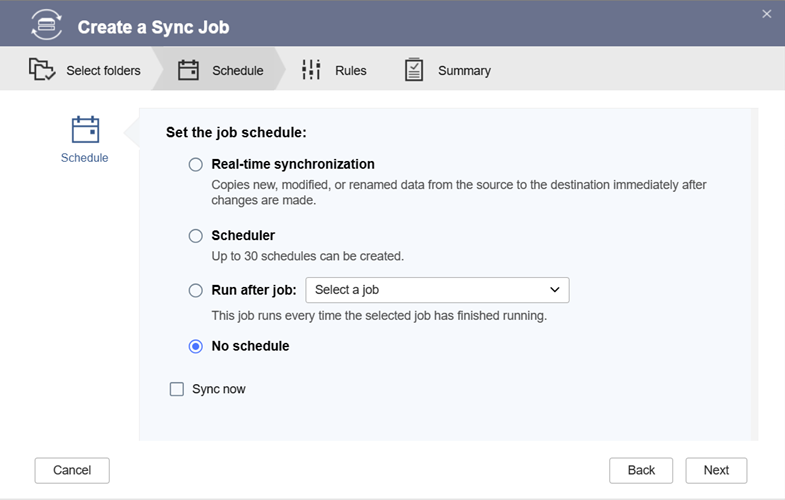
- Kliknij Dalej.
Zostanie wyświetlona strona Reguły. - Usuń wybór Włącz filtry.
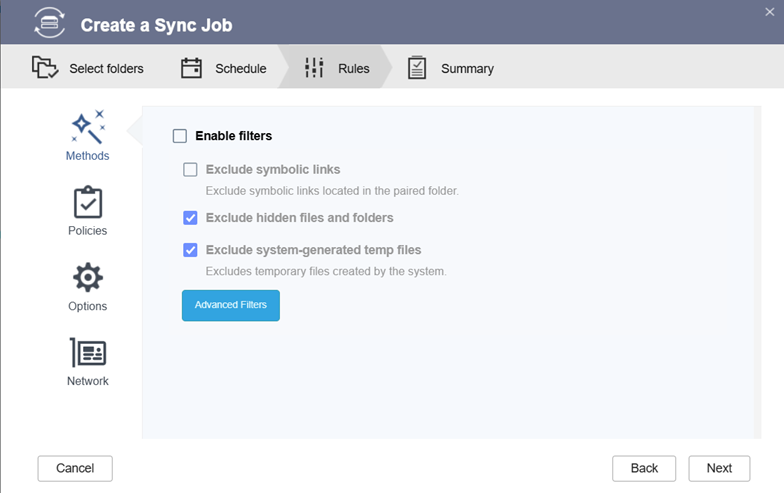
- Kliknij Dalej.
Zostanie wyświetlona strona Podsumowanie. - Kliknij Utwórz.
Zostanie utworzone zadanie synchronizacji jednokierunkowej.
Krok 4: Uruchom zadanie synchronizacji HBS na źródłowym serwerze NAS
Uruchom zadanie synchronizacji jednokierunkowej:
- Wybierz HBS 3 Hybrid Backup Sync > Synchronizacja na źródłowym serwerze NAS.
- Wybierz zadanie tworzenia kopii zapasowej utworzone w kroku 3 tego samouczka.
- Kliknij Synchronizuj teraz.
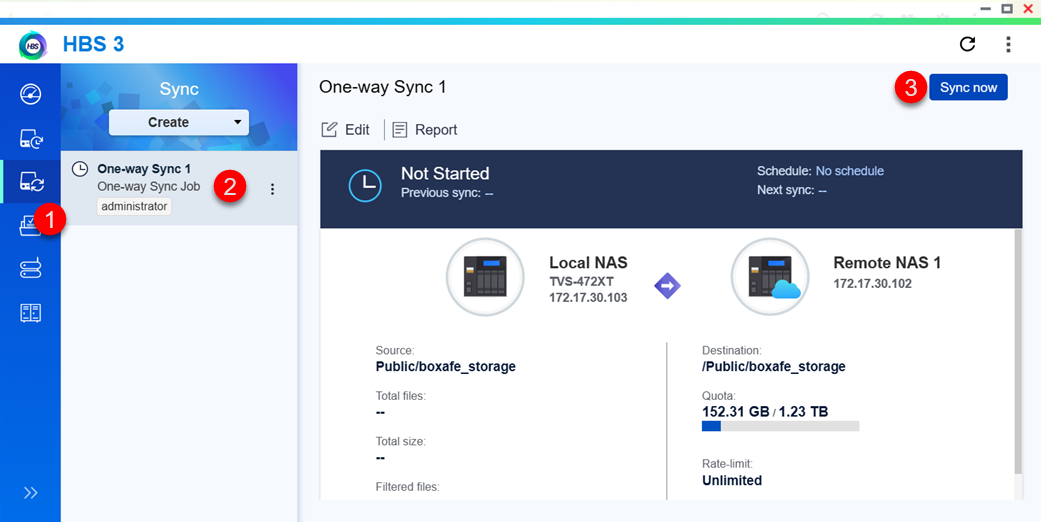 Zadanie synchronizacji zostanie uruchomione, a zawartość ścieżki zapisu Boxafe na źródłowym serwerze NAS zostanie zsynchronizowana ze ścieżką zapisu Boxafe na docelowym serwerze NAS.WażneCała zawartość ścieżki Boxafe na docelowym serwerze NAS zostanie nadpisana przez zadanie synchronizacji. Przed kontynuowaniem sprawdź dokładnie.
Zadanie synchronizacji zostanie uruchomione, a zawartość ścieżki zapisu Boxafe na źródłowym serwerze NAS zostanie zsynchronizowana ze ścieżką zapisu Boxafe na docelowym serwerze NAS.WażneCała zawartość ścieżki Boxafe na docelowym serwerze NAS zostanie nadpisana przez zadanie synchronizacji. Przed kontynuowaniem sprawdź dokładnie. - Po zakończeniu zadania synchronizacji, w razie potrzeby, uruchom ponownie aplikację Boxafe na urządzeniach NAS.
Aby ponownie uruchomić aplikację Boxafe, wykonaj następujące czynności:- Otwórz App Center.
- Znajdź aplikację Boxafe.
- Kliknij Uruchom.
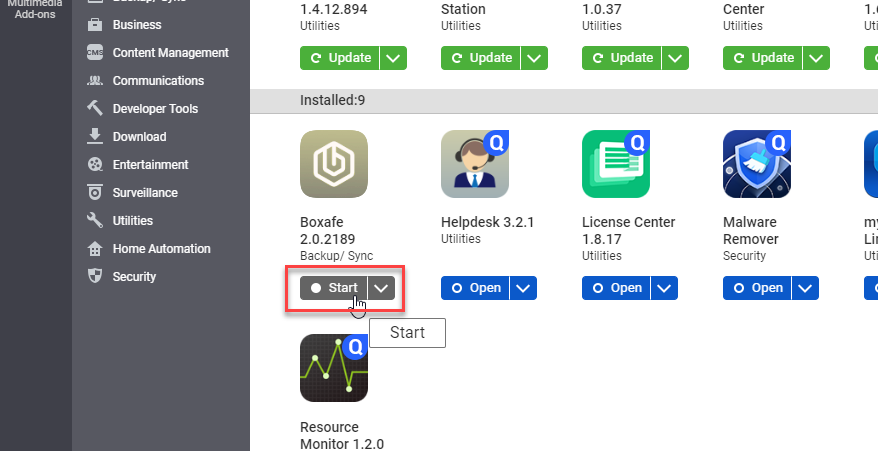 Zadanie synchronizacji może być uruchamiane za każdym razem, gdy chcesz zsynchronizować dane kopii zapasowej Boxafe na źródłowym serwerze NAS z docelowym serwerem NAS. Jednak przed uruchomieniem zadania synchronizacji należy zawsze zatrzymać aplikację Boxafe na obu urządzeniach NAS.
Zadanie synchronizacji może być uruchamiane za każdym razem, gdy chcesz zsynchronizować dane kopii zapasowej Boxafe na źródłowym serwerze NAS z docelowym serwerem NAS. Jednak przed uruchomieniem zadania synchronizacji należy zawsze zatrzymać aplikację Boxafe na obu urządzeniach NAS.
Więcej informacji
Jak skonfigurować lub zmienić ścieżkę zapisu w aplikacji Boxafe 2.0?
Jak skopiować dane kopii zapasowej Boxafe na inny serwer NAS?





